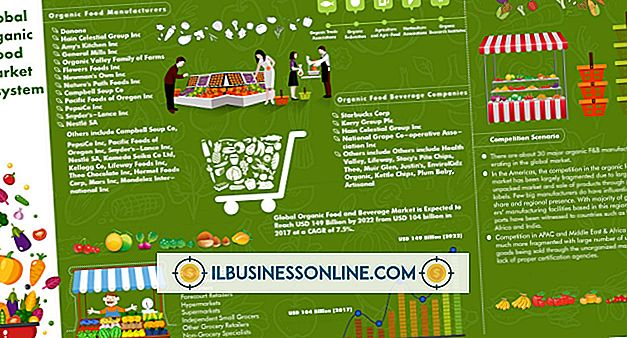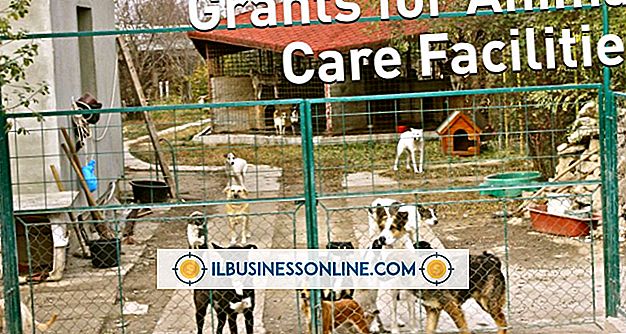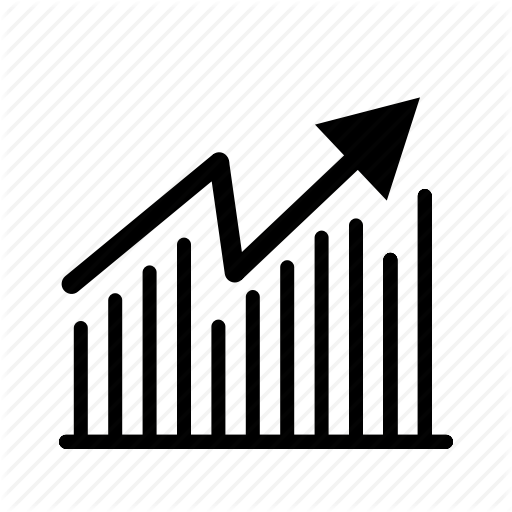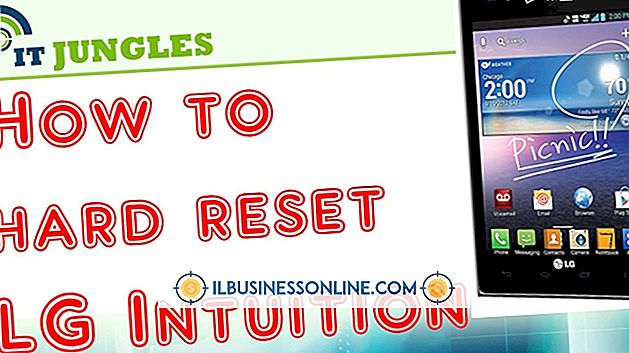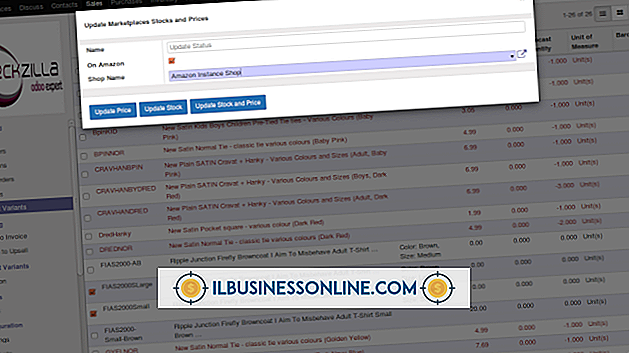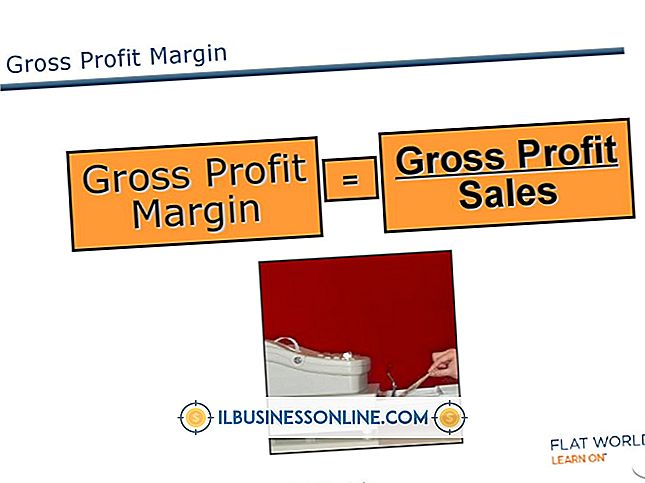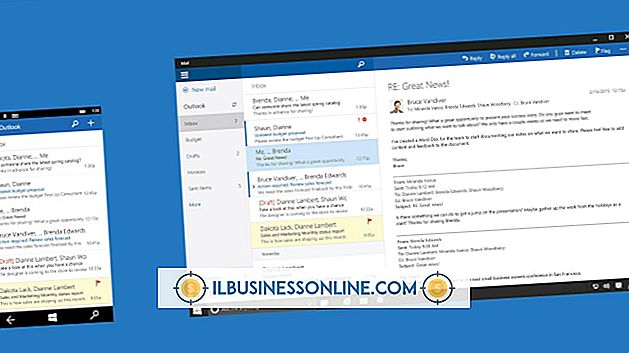¿Qué causa los retrasos en el teclado y el mouse?

El trabajo es lo suficientemente estresante sin agregar problemas de retraso del mouse y el teclado en la mezcla. El bajo rendimiento de la computadora puede llevar rápidamente a un bajo rendimiento general del trabajo, por lo que remediar los problemas del mouse y el teclado le permite hacer más con su computadora y hacer más trabajo. Las posibles causas de la entrada retrasada del mouse y el teclado dependen en gran medida de factores como la configuración de Windows, el tipo de periféricos utilizados y los problemas de hardware que se hacen pasar por problemas de teclado y mouse.
Cambiar la velocidad del puntero
Windows le permite configurar la velocidad de movimiento de su cursor en pantalla cuando mueve el mouse. Una velocidad lenta del puntero puede hacer que parezca que su mouse no responde o está retrasado. Abra el panel de control de Windows y escriba "Mouse" en el cuadro de búsqueda. Seleccione el resultado de búsqueda "Mouse" y abra "Propiedades del mouse". Vaya a la pestaña "Opciones de puntero" y levante el control deslizante de la sección Movimiento, acercándolo a "Rápido". Haga clic en "Aplicar" y vea si esto soluciona el problema.
Desactivar las teclas de filtro
"Filtrar claves" es una opción de accesibilidad de Windows para ayudar a los discapacitados a hacer un mejor uso de su teclado. Con esta función habilitada, Windows ignora intencionalmente las pulsaciones de teclado y las pulsaciones rápidas que se escriben cuando la tecla se mantiene presionada por unos segundos a la vez. Para deshabilitar esta función, vaya al "Centro de acceso fácil" de su Panel de control de Windows. Haga clic en "Cambiar cómo funciona su teclado" y elimine la marca de verificación junto a "Activar las teclas de filtro". Seleccione "Configurar teclas de filtro" y deshabilite la opción titulada "Activar teclas de filtro cuando se presiona Shift a la derecha durante 8 segundos". Haga clic en "Aplicar" antes de salir del Panel de control.
Dispositivos USB
Si bien, por lo general, solo es relevante para los jugadores de PC, el sitio de soporte para el cliente de juegos Steam ofrece soluciones potenciales para el retraso del mouse y el teclado conectados por USB. Steam sugiere desconectar cualquier dispositivo USB que no sea esencial. Vaya un paso más allá y desconecte todos los dispositivos USB, aparte del mouse y el teclado, para ver si otro dispositivo USB está causando interferencias. El soporte de Steam también advierte contra el uso de un concentrador USB para dispositivos de entrada, lo que puede causar demoras.
Retraso inalámbrico
Un mouse y un teclado inalámbricos abren una lata de gusanos completamente nueva con respecto a los problemas de retraso. Las conexiones deficientes entre sus periféricos y la computadora son los culpables más probables. El sitio web de soporte de HP sugiere mantener el teclado y el mouse a menos de un pie del receptor. Si eso no ayuda, asegúrese de que no haya otros dispositivos electrónicos entre sus periféricos y el receptor. Otros dispositivos pueden provocar interferencias con la señal, lo que a menudo provoca retrasos y retrasos en el rendimiento. HP sugiere específicamente mover los altavoces de la computadora si están en el camino. Por último, reemplace las baterías en ambos periféricos para asegurarse de que una batería baja no sea el problema.
Retraso del sistema
Cuando su computadora tiene pocos recursos críticos como RAM y capacidad de procesamiento, puede causar que todo el sistema se demore. Los síntomas de dicho retraso pueden incluir un cursor de movimiento lento y tartamudeo y una entrada de teclado retrasada. Esto no significa necesariamente que necesite actualizar el hardware de su computadora. Antes de preocuparse por una actualización, cierre cualquier programa abierto pero no utilizado. Si su mouse y teclado funcionan bien hasta que inicie la multitarea o use un programa que requiere muchos recursos, la causa probable es un retraso en todo el sistema.